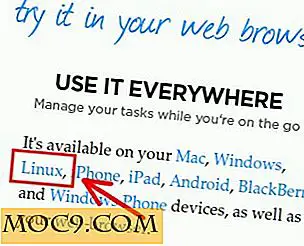Hoe je je Android-gameplay op te nemen
Houd je van mobiel gamen? Wil je je gameplay opnemen, commentaar leveren en het met gemak delen met de wereld op je eigen YouTube-kanaal? Goed nieuws! Google heeft misschien iets voor jou. Het enige dat nodig is, is een Android-apparaat met behoorlijke prestaties en opslagruimte, evenals Android Lollipop of hoger. Dit is hoe het werkt.
Hoe je je Android-gameplay op te nemen
Het opnemen van gameplay op Android is ongelooflijk eenvoudig. Zorg er om te beginnen voor dat u Google Play Games op uw apparaat heeft geïnstalleerd. Na installatie logt u in op de app met uw Google-account. Als u dit doet, krijgt u volledige toegang tot de app.
Opmerking: u moet zijn aangemeld bij Google Play Games in zowel het spel dat u probeert op te nemen als de Google Play Games-app zelf om dit te laten werken.
Niet elke game die Google Play Games ondersteunt, maakt het spelen van games officieel mogelijk. Het is echter technisch mogelijk om zo ongeveer alles op te nemen met een beetje vindingrijkheid (oftewel een game opstarten die het ondersteunt, het minimaliseren en in plaats daarvan de game openen die je wilt opnemen).
Met dit in gedachten, als je een game hebt geïnstalleerd die gameplay-opnames ondersteunt, wordt deze weergegeven in de Google Play-app, zoals in de volgende afbeelding.

Tik in Google Play Games op de knop Record Gameplay. Dit zal de app vragen om u te vragen welke resolutie u wilt gebruiken voor uw opname. Selecteer 720p voor HD en 480p voor een video van mindere kwaliteit.

Als de opname is geconfigureerd, wordt je game gestart. Speel gewoon het spel normaal. Er verschijnt een opnamepictogram in de rechterbovenhoek van uw scherm.
Vanaf hier kun je commentaar toevoegen aan je gameplay-video's via een externe headset of de headset die al in je smartphone of tablet is ingebouwd. Bovendien wordt uw camera aan de voorzijde ingeschakeld. Als u de microfoon of camera liever niet gebruikt, tikt u op de pictogrammen van de nokken en de microfoon om ze uit te schakelen.

Wilt u de opname uitschakelen? Tik gewoon op het pictogram met de grote bubbel en vervolgens op de knop Stoppen. Hierna ontvangt u een melding dat de video is opgeslagen in de galerij op uw apparaat. Tik op de melding en je krijgt de keuze uit twee afzonderlijke opties: 'bekijken in galerij' en 'bewerken en uploaden naar YouTube'.

Als u voor galerij kiest, wordt het onbewerkte beeldmateriaal direct op uw Android-apparaat afgespeeld. Als u 'bewerken en uploaden' kiest, wordt u naar de standaard YouTube-video-editor gebracht (normaal gezien binnen de YouTube-app). Hiermee kun je delen die je niet wilt verwijderen, en vervolgens uploaden naar je YouTube-kanaal.

Conclusie
Ik twijfel er niet aan dat smartphonegamers hebben aangedrongen op een officiële manier om gameplay-opnames met hun vrienden te delen. Het is goed om te zien dat Google dit mogelijk maakt, zij het een beetje laat in het spel. Met de komst van YouTube-gaming-persoonlijkheden is het een wonder waarom Google en YouTube zo lang hebben gewacht om zoiets als dit te verzilveren.
Ben je enthousiast over deze nieuwe functie die Google heeft toegevoegd aan Android? Laat ons weten waarom hieronder!
Afbeelding: Google